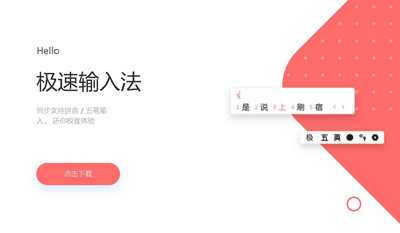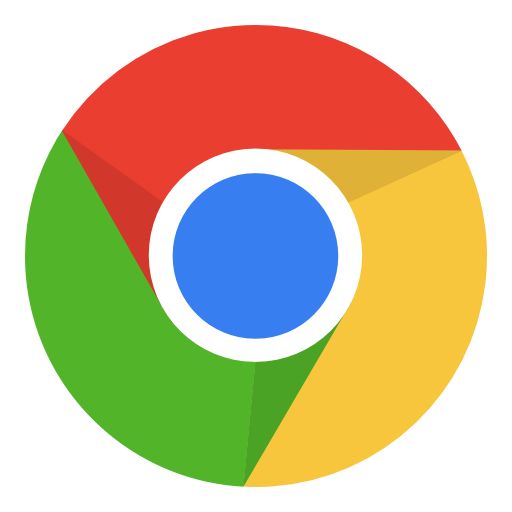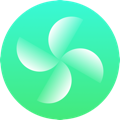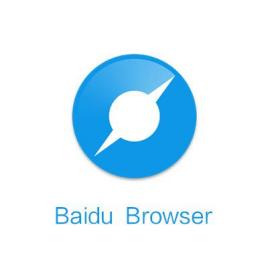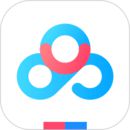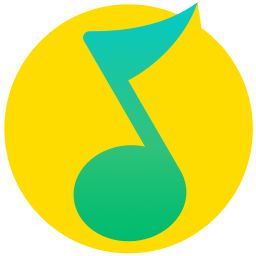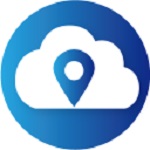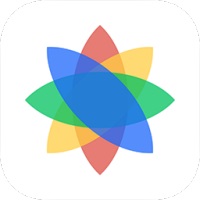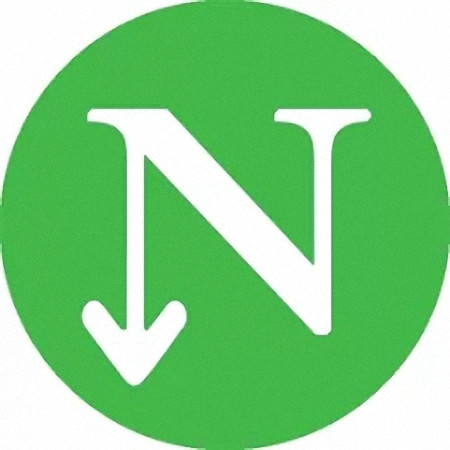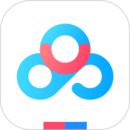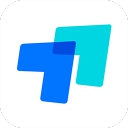geogebra几何画板
- 软件介绍
- 下载地址
- 常见问题
- 装机必备
geogebra几何画板是一款功能非常强大优秀的软件,可以帮助用户们进行几何图形的绘制等,且多样化的编辑功能都让你可以掌握与使用哦,对此软件有所感兴趣、需要的用户们就来地下载吧~
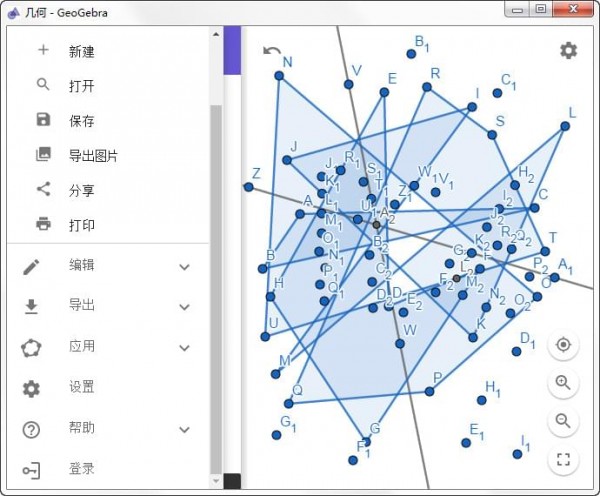
geogebra几何画板介绍:
1、集成三个中文使用教程和在线帮助,方便快速上手。
2、集成近400个课件实例,方便爱好者体验和参考(新增)。
3、重新打包,使软件更符合国人的使用习惯。
4、安装后可以使用中文命令,不包括Java(新)。
5、本软件适用于小学、初中、高中、大学的数学教学。
geogebra几何画板特色:
1、几何窗口:
使用工具栏中提供的映射工具,您可以使用鼠标在几何区域进行几何映射。
从工具栏中选择绘图工具。您可以借助工具提示(在工具栏后面)了解如何使用所选工具。
在几何区域中生成的任何对象在代数区域中都具有代数特征。
注意:您可以用鼠标拖动几何区域内的对象,代数区域内的代数特征会动态更新。
工具栏中的每个图标代表一个工具箱。工具组包含一些功能相似的绘图工具。您可以使用鼠标左键按下图标右下角的小箭头打开工具箱。
提示:绘图工具根据对象的属性对对象进行分类。例如,您可以在点工具箱和几何变换工具箱中生成不同类型的点。
2、代数窗口:
您可以直接在 geoibrar 命令区输入代数表达式,然后按 Enter。
输入的代数表达式将出现在代数区域,相应的图形将出现在几何区域。
在代数领域,数学对象分为自由对象和派生对象。
如果在不使用任何现有对象的情况下生成对象,它们将被归类为自由对象。
如果新生成的对象是使用另一个现有对象生成的,则将其归类为派生对象。
提示:如果要隐藏代数区域中的特征,可以将对象指定为辅助对象,如下所示:
在代数区,右击对象,从右键菜单中选择helper,或者从弹出菜单中选择属性,在属性对话框中选择标签basic,然后选择前面的复选框辅助选项。
按照程序的默认设置,代数区不会出现助手,但是可以在查看菜单中选择助手,然后在代数区就可以看到了。
可以修改代数区的对象:首先确认移动工具被选中,然后双击代数区的对象。
可以直接在文本框中编辑对象的代数特征数据,然后按回车键。
对象的图形特征相应地改变。如果在代数区域双击派生对象,则可以在出现的对话框中“重新定义”该对象。
Geodebra 还提供了许多命令。可以按命令区右侧的“命令”按钮打开命令窗口表,在菜单中选择命令(或直接在命令输入框中输入命令),然后按F1获取语法命令的结构和所需参数。
3、工作表窗口:
在 geodebra 的工作表区域中,每个单元格都有一个指定的名称,用于指定单元格的位置。
这类似于办公室工作表。例如,A列第1行的单元格名称为A1
注意:在表达式或命令中使用单元格名称时,单元格名称代表单元格中的内容数据。这个过程称为单元格数据引用。
在工作表中,您不仅可以输入数值,还可以输入测地仪支持的所有数学对象,例如点坐标、函数、命令等。
对于输入到工作表中的数学对象,geodebra 会立即在几何区域显示其图形特征,对象名称会与工作表中的位置相对应,如 A5、C3 等。
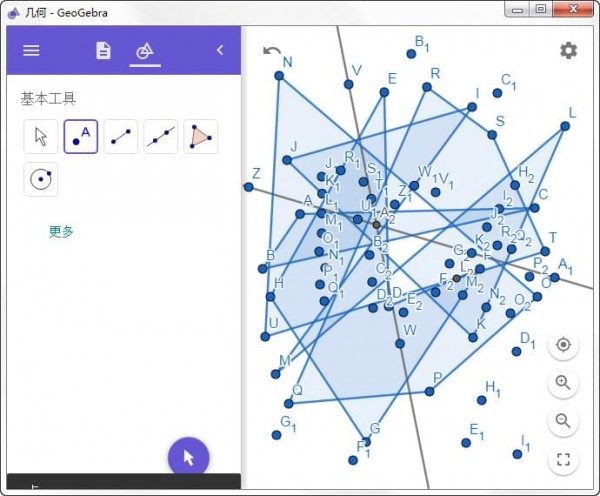
geogebra几何画板常见问题:
问:Geogebra这个软件怎么画虚线?
答:选定已经画出的直线,右键,属性,样式,线的样式
问:什么是GeoGebra?
答:GeoGebra 是为了小学到大学的教学而设计的开源 (open source) 动态数学软件。这份使用手册的说明涵盖了 GeoGebra 5.0 版所有的指令与工具。 现在您可以根据硬件设备与个人偏好,来选择使用桌机版、线上版或平板版,两者在接口的设计上,只有少许的差异。
GeoGebra的接口
各种视区与格局
GeoGebra 针对不同的数学物件,提供不同的视区 (View)
不同视区提供各自适用的工具列,上面包含了特定工具、指令,以及内建函数与运算子,让您可以运用不同表征的数学物件,来创建动态结构。
根据您想要用 GeoGebra 处理的数学类型,可以选择一个默认的格局 (Perspective)。例如:Menu view algebra.svg 代数格局、 Perspectives geometry.svg 几何格局。各种格局会显示出与该数学领域相对应的视区和其他操作功能